


由於具有強大的儲存空間來儲存格式更好的影像和音頻,藍光變得流行,許多電影愛好者傾向於收集藍光光碟而不是 DVD 光碟。如果您也喜歡藍光,您可能很快就會注意到並非所有 DVD 播放器都相容於藍光,因此您需要可靠的 PC 和 Mac 藍光播放器軟體。
在本文中, 7 款最佳 4K 藍光播放器 我們精選了一些最佳藍光播放器,供您在 Windows 11/10 和 Mac 上播放藍光。說實話,為了確保您獲得絕佳的觀看體驗,部分藍光播放器軟體需要購買才能使用完整功能。不過不用擔心!大多數播放器都提供免費試用,您可以根據自己的喜好做出決定。趕快拿起您的汽水和薯片,享受舒適的家庭劇院時光吧!
在下面的文字中,您可以逐一了解 7 款最佳 4K 藍光播放器,並找到最佳藍光播放器來幫助您在 Windows 11/10 或 Mac 上播放藍光。
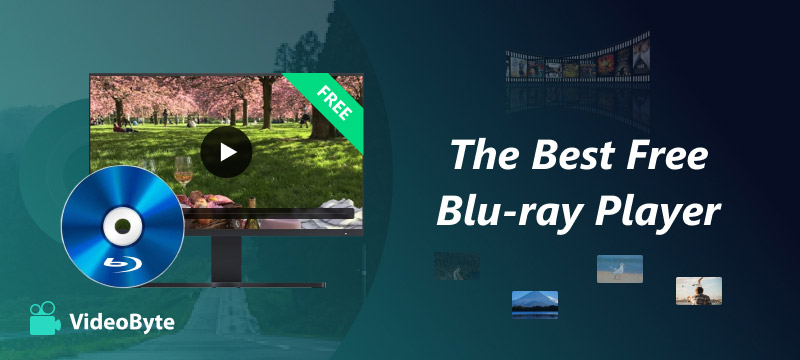
支援的作業系統: Windows 11/10、Mac
| 優點 | 缺點 |
|---|---|
|
|
如果您正在尋找專業且易於使用的 PC/Mac 的最佳免費藍光播放器軟體, VideoByte藍光播放器 可以滿足您的需求。被認為是最好的藍光播放器軟體 優良的兼容性 無論從哪個方面來說,它都能在 Windows 11/10 和 Mac 上運作良好,並且還是一款不受地區限制的藍光播放器 播放具有所有區域代碼的藍光光碟。更好的是,VideoByte 不僅支援藍光光碟,還支援 ISO 映像、BDMV 檔案/資料夾以及常見影片。
VideoByte 藍光播放器還提供美妙的藍光播放體驗,因為它支援 1080HD 品質和杜比等電影音訊解碼系統。更重要的是,這款藍光播放器軟體具有獨特的 硬體加速技術 可以節省40%的CPU資源,確保電腦流暢運行,即使是播放無損電影。
此外,VideoByte藍光播放器還可以成為Windows使用者的免費DVD播放器,沒有免費試用時間限制。
特徵:
• 易於控制: 它提供了一個藍光選單,為您保留所有字幕、音軌、章節等,並提供清晰的播放控制。
• 解密專家: 它可以輕鬆地對藍光光碟進行任何複製保護。
• 終身支援: 它提供終身免費技術更新和及時的技術支援。
作為一款專業的免費藍光播放器,VideoByte藍光播放器需要您付費才能啟動其全部功能。但別擔心!您有總共 30 天的免費試用期,以檢查其藍光播放功能並評估它是否是您想要的。所以,現在就下載並嘗試吧!您可以查看簡單的圖片指南或影片教學來獲取 如何在 Windows 10 上播放藍光光碟。也支援 Windows 11。
提示: 由於篇幅限制,我們僅使用Windows版本來製作簡單的指南。但Mac版的操作很相似。
如何使用 VideoByte 藍光播放器播放藍光光碟:
獎金: 如果您還收集一些 DVD 電影或其他 4K 視頻,這款最佳的 PC 藍光播放器也支援在 Windows 上播放 DVD。你可以檢查 如何在 Windows 10 上播放 DVD 點這裡了解更多詳情。 (如果您使用的是Windows 11,也可以參考。)
一旦您想要擺脫藍光播放器驅動器並希望在任何常見媒體播放器上隨處欣賞藍光電影,您可以使用專業的藍光開膛手,例如 VideoByte BD-DVD 開膛手 將藍光翻錄為 MKV/MP4 等常規格式,以便於播放。
支援的作業系統: Windows 10/11、Mac
| 優點 | 缺點 |
|---|---|
|
|
可見光通信 媒體播放器是最常見且流行的媒體播放器,支援在電腦上播放 DVD、CD 和 VCD 光碟。更好的是,您可以將其視為值得使用的 Windows 11/10 免費藍光播放器之一 播放未受保護的藍光光碟或具有 AACS 保護的藍光光碟,但後一種需要您添加插件才能繼續。
但 VLC 是一款開源藍光播放器,您應該意識到使用 VLC 播放藍光的設定在某種程度上需要精通技術。雖然不支援直接播放藍光光碟,但這 免費和開源 藍光播放器軟體仍然可以用作 Mac/Windows 11/10 藍光播放器,使您能夠在詳細而仔細的研究後添加一些引人注目的功能,以改善您的體驗並避免任何播放失敗。畢竟,作為適用於多個作業系統的免費藍光播放器,它可以播放藍光 無浮水印,這是傑出的。
此外,VLC 媒體播放器也是一個媒體伺服器,這意味著您可以 觀看線上串流網站的視頻 例如YouTube、Twitter、Facebook等。當您保存最喜歡的照片時,只需將其變成令人興奮的壁紙即可。

如何使用 VLC 播放藍光光碟
要使用VLC播放藍光光碟,您需要先新增KEYS DATABASE(KEYDB.cfg)和AACS動態庫(Windows為libaacs.dll或Mac為libaacs.dylib),並將其設定在本機資料夾中。然後,您可以透過「媒體」>「開啟光碟」>「藍光」>「播放」成功播放藍光。
請參閱完整指南: 如何在 Windows 和 Mac 上使用 VLC 播放藍光電影
顯然,用VLC流暢地播放藍光有點複雜,而且很多加密的藍光都不支援。如果您不想被額外的步驟打擾,只需嘗試免費的藍光播放軟體: VideoByte藍光播放器 它可以幫助您只需點擊幾下即可處理藍光光碟。
支援的作業系統: Windows 11/10、Mac
| 優點 | 缺點 |
|---|---|
|
|
Leawo藍光播放器 是最好的藍光播放器軟體之一,可以播放藍光光碟、藍光資料夾、藍光 ISO 檔案以及 DVD、普通視訊和音訊。它是滿足您視訊播放需求的一體化解決方案。作為最好的藍光播放器之一,它可以在播放過程中非常方便地調整字幕、音軌和藍光章節。此外,它擁有先進的 解碼技術,這款免費藍光播放器支援播放 4K 藍光光碟,沒有任何品質損失。因此,毫無疑問,這款面向用戶的軟體將始終提供出色的電影享受。
不過,這款免費的藍光播放器現在僅提供藍光光碟播放的基本選項,並且我們發現可能會丟失原始的藍光選單,這可能會困擾您。而且您會發現僅支援 5.1 環繞聲,而不支援 7.1 環繞聲,這可能是其免費試用的限制之一。此外,它的介面有點過時,你可能會發現暫停電影時就會出現廣告。
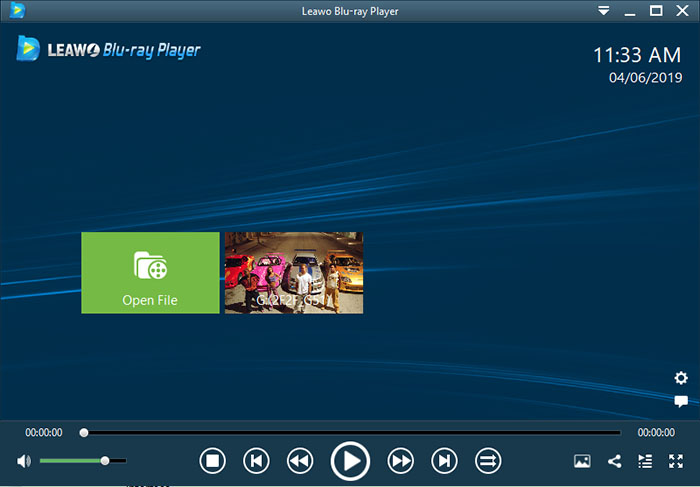
如何使用 Leawo 藍光播放器播放藍光光碟
免費藍光播放器偵測到藍光光碟後,您可以直接點擊影片開始播放。
您可能會注意到,Leawo 支援很少的藍光播放功能,而且它的選單不是很有用。這些廣告也會損害您的觀看體驗。因此,如果您想要一款更好的 PC/Mac 藍光播放器以及更愉快的播放體驗,您可以嘗試 VideoByte Player。
支援的作業系統: Windows 11/10
| 優點 | 缺點 |
|---|---|
|
|
你們中的許多人可能聽說過訊連科技 強力DVD,尖端的藍光播放器軟體,可為 Windows 11/10 帶來精彩的播放體驗。第一個也是最具競爭力的部分是您永遠不會擔心視覺質量,因為它不 僅支援 4K,也支援 8K 超高清 播放。更重要的是,透過偵測所有原始內容,它將保留原始選單,以便於控制,甚至 支援第二字幕顯示 如果你想學習外語,這真是太棒了。
老實說,PowerDVD 23已經做到了最好,超越了許多競爭對手,但我們必須告訴您,它的所有功能只有在您付費後才能使用,而且價格不會在您的預算之內。沒有免費試用,高級選項需要更多美元。但畢竟可以算是其中之一 最佳 4K 藍光播放器.
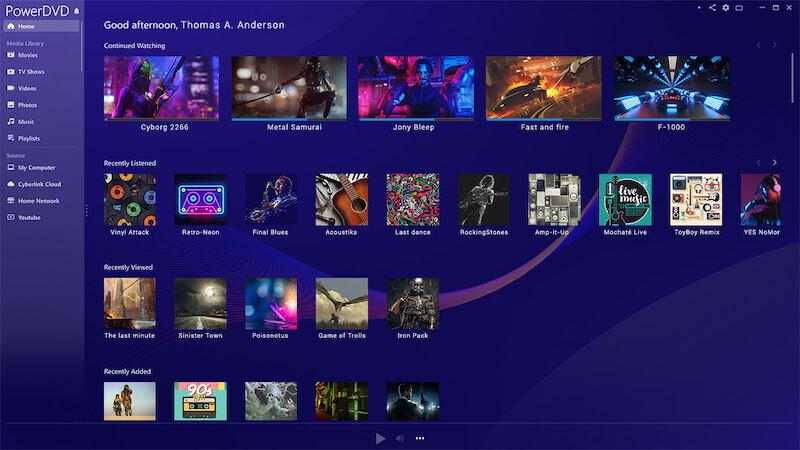
如何使用 PowerDVD 播放藍光光碟 23
主介面有兩個選項:「PC模式」和「TV模式」。只需選擇適合您的一個,然後選擇您想要觀看的藍光光碟。在選單上,您可以選擇
支援的作業系統: Windows 11/10
| 優點 | 缺點 |
|---|---|
|
|
鍋樂手 與KMPlayer由同一開發商開發。它是一款完全免費的適用於 Mac/Windows 的藍光播放器,可在 PC 上播放未受保護的藍光光碟、藍光 ISO、DVD、CD 以及音訊和視訊檔案。透過使用 DXVA、CUDA 和 QuickSync,您將以最少的資源獲得最大的效能。還有一個更吸引人的功能是它支援各種類型的 3D 眼鏡,這意味著你可以 欣賞 3D 電影 隨時使用這款強大的 PC/Mac 藍光播放器。
雖然這款免費的藍光播放軟體在播放藍光方面沒有太多的功能,但它是滿足您需要一個簡單、輕便的媒體播放器來播放藍光的不錯的選擇。
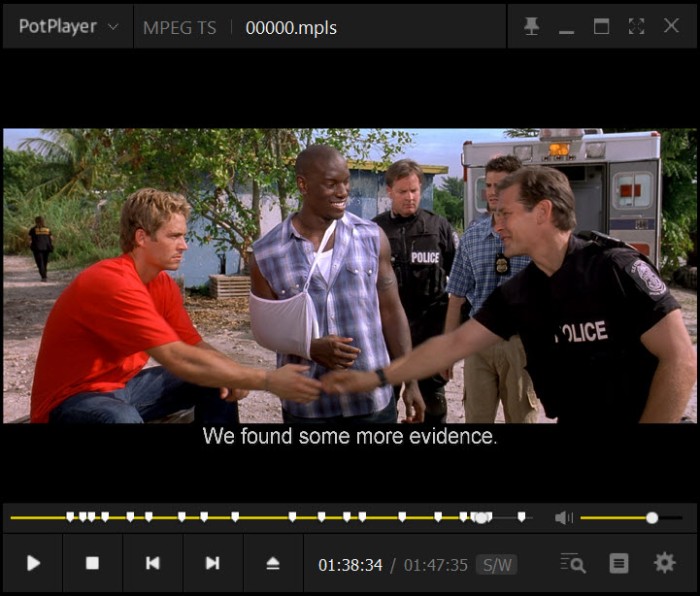
如何使用 PotPlayer 播放藍光光碟
您只需右鍵單擊,然後轉到“打開”>“打開藍光”選項即可自動播放藍光光碟電影。
支援的作業系統: Windows 10/11
| 優點 | 缺點 |
|---|---|
|
|
免費藍光播放器 僅適用於 Windows 11/10。顧名思義,它是一款完全免費的藍光播放器。其簡潔且用戶友好的佈局使此藍光播放器軟體更易於您操作。實用的快照功能讓您輕鬆捕捉有趣的影像。除此之外,它還很有用 無區域特徵 使用戶能夠播放藍光光碟/資料夾/ISO 映像檔。這款適用於 Windows 10/11/8 和 Mac 的免費藍光播放器能夠處理最常見的視訊編解碼器,包括 .M4A、.AVI、.MP3、.RAM 和 .WMV。
但您需要注意的是,這款適用於 PC/Mac 的藍光播放器只能播放部分最新的藍光電影和高圖像/視頻質量的 1080p 高清視頻,但不能播放全部。更糟的是,它的免費版本不支援全螢幕觀看藍光電影,這會嚴重影響您的觀看體驗。升級到付費版本後,才能播放所有藍光、DVD等影音文件,功能更多。
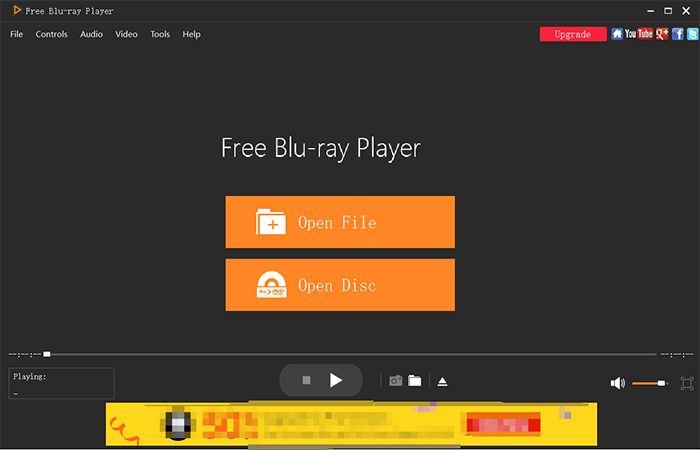
如何使用免費藍光播放器播放藍光光碟
將藍光光碟插入藍光驅動器,然後按一下介面上的“開啟光碟”。當它偵測到光碟時,您可以選擇章節、字幕、音訊和標題。然後點擊“播放電影”即可欣賞。
在上圖中您可以注意到,免費藍光播放器會在介面上發布廣告,這可能會幹擾您的藍光播放體驗。如果您還搜尋沒有廣告的免費藍光播放器軟體, VideoByte藍光播放器 將是一個更好的選擇。
支援的作業系統: Windows 11/10、Mac
| 優點 | 缺點 |
|---|---|
|
|
GOM玩家 也是實用的 4K 藍光播放器。它的商業版本名為 GOM Player Plus。它的明星功能是新增了自訂快捷鍵選項,甚至可以同步遠端 iOS 和 Android 裝置(例如平板電腦和手機) 透過 Wi-Fi 控制媒體播放器。然而,在大多數情況下,有問題的播放和不太出色的導航並不能讓這個黃金時段做好準備。
在此 Windows 藍光播放器的免費版本中,您可以 播放不受保護的藍光光碟/資料夾/ISO 映像。但是當您播放受保護的影片時,它會彈出一個窗口,提醒您找到其他編解碼器來解鎖檔案。另一個令人印象深刻的功能是,這款免費的 PC 藍光播放器的內建編解碼器庫支援多種音訊和視訊格式。其大量的字幕集合還使其能夠搜尋和同步您正在觀看的電影的字幕。
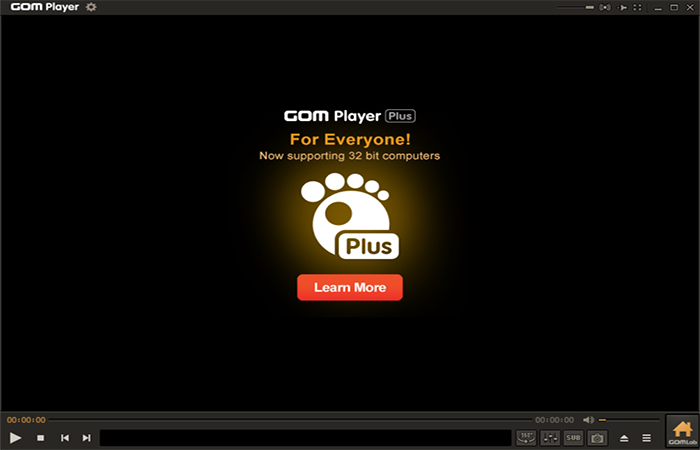
如何使用 GOM 播放器播放藍光光碟
GOM Player 使用起來很簡單。您只需確保您的驅動器偵測到藍光光碟並啟動 GOM Player 來選擇要播放的光碟。
為了提供您最佳藍光播放器的全面評測和比較,我們將提供下表。您可以查看並選擇您最喜歡的一款:
| 支援的作業系統 | 藍光播放品質 | 支援商業/最新藍光 | 方便使用 | 支援GPU加速 | 價格 | |
|---|---|---|---|---|---|---|
| VideoByte藍光播放器 | Windows 10/11/8/7 和 Mac | 高達 4K | √ | √ | √ | $44.95 終身使用(免費試用) |
| VLC 媒體播放器 | Windows 和 Mac | 高的 | √(需要額外複雜的設定) | × | √(需手動調整設定) | 自由的 |
| Leawo藍光播放器 | Windows 和 Mac | 高達 4K | √ | √ | √ | $99.95 終身使用(免費試用) |
| PowerDVD 23 | 視窗 | 高達 8K | √ | 中等的 | × | $59.99/$79.99 終身有效 |
| 鍋樂手 | 視窗 | 高的 | ×(無法播放商業藍光) | √ | √ | 自由的 |
| 免費藍光播放器 | 視窗 | 中等的 | ×(不相容於某些最新的藍光光碟) | √ | × | $40.21 終身使用(免費試用) |
| GOM玩家 | Windows 和 Mac | 高的 | ×(並非所有受保護的藍光都支援) | × | √ | 自由的 |
首先,您必須檢查外接藍光光碟機和藍光光碟是否已準備好連線。其次,下載適合您的電腦的強大且穩定的藍光播放器軟體並啟動它。在上面的文字中,我們向您介紹了7款免費的藍光播放器軟體,其中我們仍然推薦 VideoByte藍光播放器 最多。最後,安裝的藍光播放器將快速自動偵測並開啟您的光碟。
很遺憾地告訴您:不可以。藍光是DVD的替代技術,需要專門的藍光播放器來播放藍光影片。但您可以在藍光播放器上播放 DVD。
如果您想觀看藍光電影但只能使用 DVD 播放器,您可以查看此帖子以找到詳細的解決方案: DVD 播放機可以播放藍光嗎? 【終極解決方案】
是的,你可以。儘管藍光光碟與 DVD 播放器不相容,但 DVD 光碟可在藍光播放器上播放。因此,如果您已經擁有藍光播放器,則無需購買 DVD 播放器。
VideoByte藍光播放器 強烈推薦,因為它在聲音和圖像品質方面具有出色的性能,並且與所有類型的藍光光碟/檔案(即使它們是加密的)兼容。它可在 Windows 和 Mac 上使用,對於任何初學者來說都是專業且用戶友好的。因此,它是我們推薦的最好的藍光播放器。
首先,需要檢查光碟上是否有刮痕或污垢。如果是這樣,請嘗試仔細清理。然後,檢查您的光碟機。藍光光碟可在藍光光碟上播放,但不能在 DVD 光碟機上播放。
查看詳細介紹: 修復 DVD 刮痕的最完整方法
Leawo藍光播放器 現在是免費的,但它不是在 PC 或 Mac 上播放藍光的最佳選擇。其免費版本帶有廣告,完整版本的價格比市場上其他常見的藍光播放器貴。更重要的是,藍光播放器軟體在加載藍光光碟和播放方面無疑需要一些改進,因為它總是崩潰。因此,如果您想輕鬆地欣賞電影,那麼 VideoByte藍光播放器 可能是您更好的選擇。
是的, 可見光通信 可以為您播放藍光光碟。但用VLC流暢播放並不容易,因為你需要設定多個設定。為了避免這些麻煩,VideoByte藍光播放器可能更適合您。
是的。本文介紹的所有藍光播放器也可以在電腦上為您播放 DVD。因此,如果您還想在電腦上觀看 DVD 或只是普通視頻,您可以選擇任何一款最好的 DVD/藍光播放器來嘗試。其中,我們仍然推薦您選擇VideoByte藍光播放器。
瀏覽所有免費的藍光播放器軟體程式後,您可能會發現它們幾乎都存在播放藍光光盤的問題。雖然免費是一個很大的優勢,但我們的建議是選擇 VideoByte藍光播放器 以獲得更好的藍光享受。這 最佳 4K 藍光播放器 完美播放加密藍光和 DVD 光碟,以及電腦上常見的視訊/音訊檔案。目前尚未發現任何明顯缺陷。它穩定且易於操作。只需使用這款適用於 PC 和 Mac 的最佳藍光播放器試用,您一定會愛上它。
熱門文章
經過 在 2025年9月5日
經過 在 2025年8月29日
經過 在 2025年8月21日